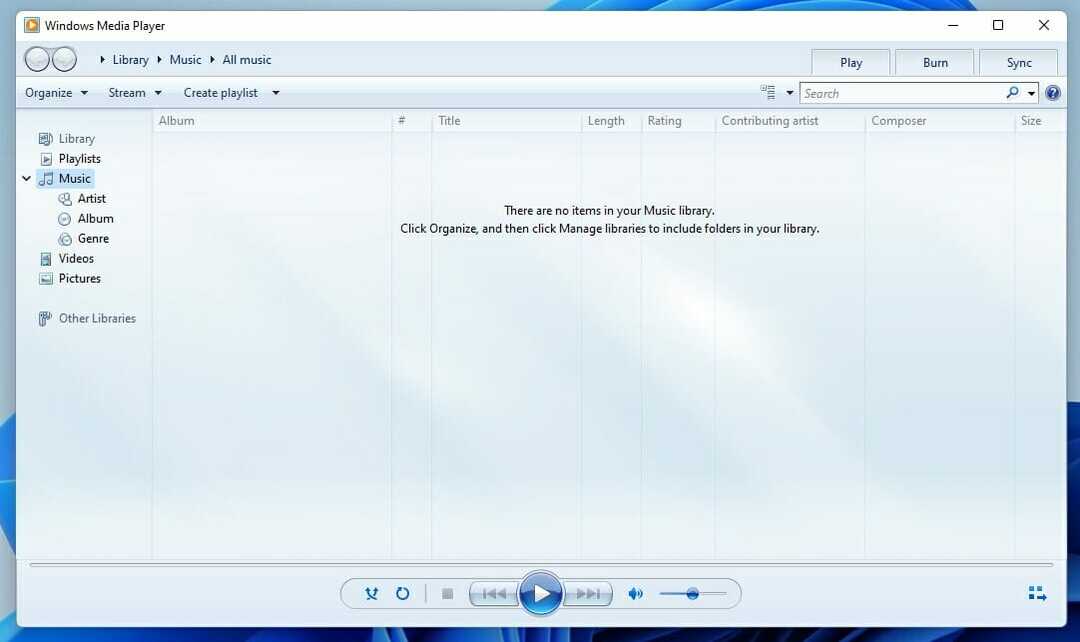- Å ha MusicBee-appen din ikke åpen i Windows 10 kan forårsake bekymringer, men denne guiden vil hjelpe.
- For å begynne å løse dette problemet, lukker du antivirusprogramvare og kjører MusicBee i kompatibilitetsmodus.
- Ikke nøl med å bokmerke detaljene våre PC Software Hub for mer nyttig informasjon om dette emnet.
- Utforsk vår Media Player seksjon for mer nyttige guider som dekker et bredt spekter av spillere.

Denne programvaren vil holde driverne dine i gang, og dermed beskytte deg mot vanlige datamaskinfeil og maskinvarefeil. Sjekk alle driverne dine nå i 3 enkle trinn:
- Last ned DriverFix (bekreftet nedlastningsfil).
- Klikk Start søk for å finne alle problematiske drivere.
- Klikk Oppdater drivere for å få nye versjoner og unngå systemfeil.
- DriverFix er lastet ned av 0 lesere denne måneden.
MusicBee er en høyt rangert musikkspiller for Windows 10. Imidlertid har brukere lagt ut noen få oppstartsproblemer på MusicBee-forumet. Bee-programvaren åpnes ikke alltid som forventet for noen brukere.
Oppløsningen nedenfor kan løse MusicBee når den ikke starter.
Hvordan kan jeg fikse problemet med å ikke åpne MusicBee?
1. Deaktiver tredjeparts antivirusverktøy
 Mange brukere har sagt at MusicBee ikke åpnet for dem på grunn av falske positive antivirusverktøy fra tredjeparter. Avast Antivirus er det primære verktøyet brukere har bekreftet kan blokkere MusicBee.
Mange brukere har sagt at MusicBee ikke åpnet for dem på grunn av falske positive antivirusverktøy fra tredjeparter. Avast Antivirus er det primære verktøyet brukere har bekreftet kan blokkere MusicBee.
Så prøv å deaktivere Avast eller andre antivirusprogrammer du måtte ha, ved å høyreklikke på systemstatusfeltikonet og velge deaktivere / slå av alternativet på for det. Deaktiver verktøyet for at en time.
Hvis den programvare kjører med et tredjeparts antivirusverktøy deaktivert, prøv å legge til MusicBee i antivirusverktøyet hviteliste (ekskludert programvare).
2. Kjør MusicBee i kompatibilitetsmodus
- Brukere har også bekreftet at de har løst MusicBee, ikke å starte i kompatibilitetsmodus. Åpen Filutforsker med Windows-tast + E hurtigtast.
- Åpne mappen som inneholder MusicBee.exe-filen.
- Høyreklikk på MusicBee.exe og velg Eiendommer.
- Klikk på Kompatibilitet kategorien som vises rett nedenfor.

- Velg Kjør dette programmet i kompatibilitetsmodus avkrysningsruten.
- Å velge Windows 8 på rullegardinmenyen.
- Klikk på Søke om alternativ.
- trykk OK for å lukke vinduet.
3. Ekskluder MusicBee fra forhindring av datautførelse
- Noen brukere har sagt at de har løst MusicBee, ikke startet med å velge alternativet Slå på DEP for viktige Windows-programmer og tjenester. For å gjøre det, åpne Filutforsker.
- Høyreklikk Denne PC-en til venstre for File Explorer for å velge Eiendommer.

- Klikk Avanserte systeminnstillinger til venstre for vinduet som åpnes.
- Klikk Innstillinger under Ytelse for å åpne vinduet Ytelsesalternativer.
- Velg kategorien for forhindring av datautførelse som vises rett nedenfor.
- Klikk på Slå på DEP bare for viktige Windows-programmer og -tjenester alternativet hvis det ikke er valgt.

- Velg Søke om alternativ.
- Klikk på OK knapp.
4. Prøv å kjøre MusicBee Portable Edition

Prøv å installere og kjøre MusicBee Portable Edition i stedet. Klikk på Få MusicBee Portable -knappen på programvarens nedlastingsside. Hvis det går ok, trenger du ikke den ikke-bærbare Bee-programvaren.
5. Rengjør Windows
- Ren oppstart av Windows vil sikre at det ikke er noen motstridende tredjeprogrammer, for eksempel antivirusverktøy. Åpne Kjør ved å høyreklikke på Start knapp og velge Løpe.
- Skriv msconfig i Kjør-boksen og klikk OK for å åpne MSConfigs vindu.
- Å velge Selektiv oppstart i kategorien Generelt.
- Fjern merket for Last oppstart alternativ.
- Velg Bruk den originale oppstartskonfigurasjonen og Last inn systemtjenesteinnstillinger der.

- I kategorien Tjenester velger du Skjul alle Microsoft tjenester.

- Klikk Deaktivere alle for å oppheve valget av de gjenværende tredjepartstjenestene som er oppført.
- Klikk på Søke om for å lagre de nye innstillingene.
- trykk OK for å avslutte MSConfig.
- Velg Omstart alternativet i dialogboksen som åpnes.
- Prøv å kjøre MusicBee igjen etter omstart. Hvis det starter ok etter ren oppstart, var et tredjepartsprogram i konflikt med musikkspilleren.
Dette er noen av de bekreftede løsningene for å fikse MusicBee når den ikke starter. I de fleste tilfeller avinstallerer eller deaktiverer du tredjepart antivirus programvare vil vanligvis løse problemet.
Husk at det også er mange alternativer for musikkspillere til MusicBee, for eksempel iTunes, VLC og Media Monkey, som du alltid kan bruke.